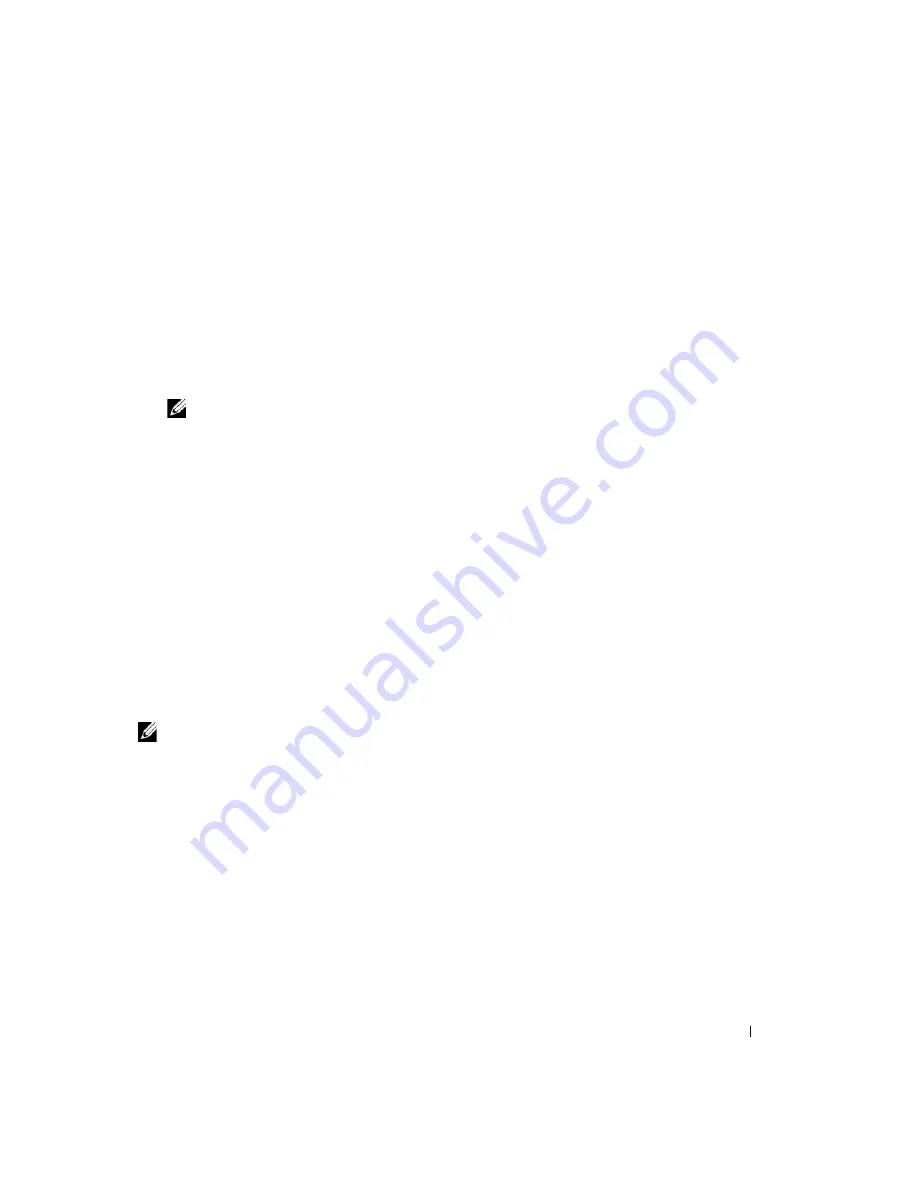
Hurtig referenceguide
107
Gå i systemopsætning (se "Systemopsætning" i
Brugervejledning
for instruktioner), gennemse
computerens installationsinformation og sørg for, at enheden, som du vil teste, vises i
systemopsætningen og er aktiv.
Start Dell Diagnostics (Delldiagnosticering), enten fra din harddisk eller fra den ekstra cd
Drivers and
Utilities
(Drivere og hjælpeværktøjer) (
ResourceCD
).
Start af Dell Diagnostics (Dell Diagnosticering) fra harddisken
1
Tænd (eller genstart) din computer.
2
Når DELL-logoet vises, skal du trykke på <F12> med det samme.
OBS!
Hvis du ser en meddelelse, der viser, at der ikke blev fundet en partition med
diagnosticeringsværktøjet, skal du køre Dell Diagnostics (Dell-diagnosticering) fra den ekstra cd
Drivers and
Utilities
(Drivere og hjælpeværktøjer) (se "Start af Dell Diagnostics (Dell-diagnoser) fra cd'en Drivers and
Utilities (Drivere og hjælpeværktøjer)" på side 107).
Hvis du venter for længe, og operativsystemets logo vises, skal du fortsætte med at vente, indtil du ser
Microsoft
®
Windows
®
skrivebord. Luk derefter computeren og prøv igen.
Når listen med boot-enheder vises, fremhæves
Boot til hjælpepartition
, og tryk på <Enter>.
3
Når Dell Diagnostics (Dell-diagnoser)
Hovedmenu
vises, vælges den test, som du vil køre.
Start af Dell Diagnostics (Dell-diagnoser) fra cd'en Drivers and Utilities (Drivere og hjælpeværktøjer)
1
Isæt cd'en
Drivers and Utilities
(Drivere og hjælpeværktøjer).
2
Luk computeren, og genstart den.
Når DELL-logoet vises, skal du trykke på <F12> med det samme.
Hvis du venter for længe, og operativsystemets logo vises, skal du fortsætte med at vente, til du ser
Microsoft Windows skrivebordet. Luk derefter computeren og prøv igen.
OBS!
De næste trin ændrer kun boot-sekvensen denne ene gang. Ved den næste opstart, starter computeren op i
overensstemmelse med enhederne, som er specificeret i systemets opsætning.
3
Når listen med boot-enheder vises, fremhæv listen for cd-/dvd-drev og tryk på <Enter>.
4
Vælg listen for cd-/dvd-drevoptionen fra cd-bootmenuen.
5
Vælg optionen, som der skal startes fra fra cd-/dvd-drevet fra menuen, som kommer frem.
6
Indtast
1
for at starte
Drivers and Utilities
(Drivere og hjælpeværktøjer) fra cd-menuen.
7
Skriv
2
for at starte Dell Diagnostics (Dell-diagnoser).
8
Vælg
Run the 32 Bit Dell Diagnostics
(Kør 32 bit Dell-diagnoser) fra den nummererede liste. Hvis der
er anført flere versioner, vælges versionen, som er passende for computeren.
9
Når Dell Diagnostics (Dell-diagnoser)
Hovedmenu
vises, vælges den test, som du vil køre.
Summary of Contents for OptiPlex 745
Page 8: ...8 Quick Reference Guide System Views Mini Tower Computer Front View 3 11 10 6 7 2 8 5 4 1 9 ...
Page 45: ...Quick Reference Guide 45 Set Up Your Keyboard and Mouse Set Up Your Monitor ...
Page 105: ...Hurtig referenceguide 105 Opsætning af tastatur og mus Opsætning af skærm ...
Page 128: ...128 Pikaopas Järjestelmänäkymät Minitornikone Näkymä edestä 3 11 10 6 7 2 8 5 4 1 9 ...
Page 153: ...Pikaopas 153 Järjestelmälevyn osat 1 2 4 7 14 8 15 16 9 5 6 3 10 11 18 20 17 21 13 12 19 ...
Page 156: ...156 Pikaopas Järjestelmälevyn osat 1 2 4 7 14 8 15 9 10 11 3 17 19 16 20 13 12 6 5 18 ...
Page 159: ...Pikaopas 159 Järjestelmälevyn osat 1 2 4 5 15 6 17 9 3 8 7 11 19 16 20 14 13 10 12 18 ...
Page 165: ...Pikaopas 165 Näppäimistön ja hiiren asennus Näytön asennus ...
Page 223: ...Hurtigveiledning 223 Sette opp tastaturet og musen Sette opp skjermen ...
Page 284: ...284 Краткий справочник Установка клавиатуры и мыши Установка монитора ...
Page 298: ...298 Краткий справочник ...
Page 345: ...Stručná referenčná príručka 345 Nastavenie klávesnice a myši Inštalácia monitora ...
Page 406: ...406 Navodila za hitro uporabo Nastavite tipkovnico in miško Namestite monitor ...
Page 420: ...420 Navodila za hitro uporabo ...
Page 430: ...430 Snabbreferensguide Datorn Minitornsdator Framsida 3 11 10 6 7 2 8 5 4 1 9 ...
Page 466: ...466 Snabbreferensguide Installera tangentbordet och musen Installera bildskärmen ...
Page 480: ...480 Snabbreferensguide ...
















































